- Szerző Jason Gerald [email protected].
- Public 2024-01-19 22:12.
- Utoljára módosítva 2025-01-23 12:20.
Az Archiválás és az Automatikus archiválás az Office 2007 olyan szolgáltatásai, amelyek lehetővé teszik a régi fájlok archiválási helyre történő áthelyezését egy meghatározott időn belül. Általában az Outlook 2007 automatikusan archiválja a fájlokat 14 naponta, de manuálisan is archiválhatja a fájlokat, vagy beállíthatja, hogy az automatikus archiválás ütemezetten archiválja a fájlokat.
Lépés
1/2 módszer: Kézi archiválás
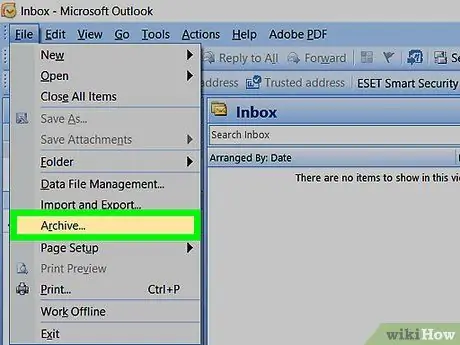
1. lépés Kattintson az Fájl elemre az Outlook 2007 ablak tetején, majd válassza az Archiválás lehetőséget
Megjelenik az archiválás párbeszédpanel.
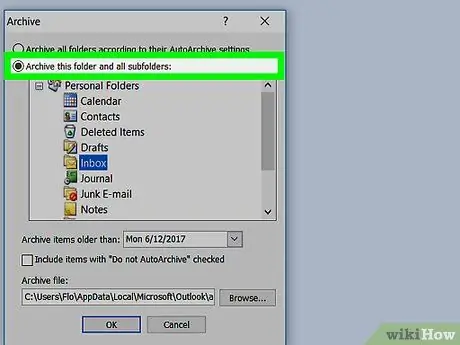
2. lépés: Válassza az Archiválja ezt a mappát és az összes almappát gombot.
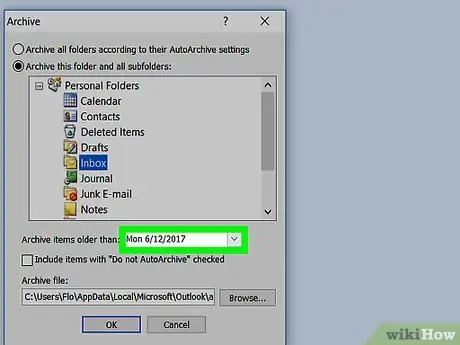
Lépés 3. Kattintson a Régebbi elemek archiválása melletti menüre, majd válassza ki a kívánt dátumot
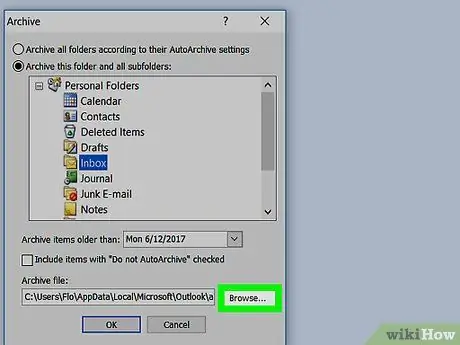
Lépés 4. Kattintson a Tallózás gombra, majd válassza ki az archív fájl mentésének helyét
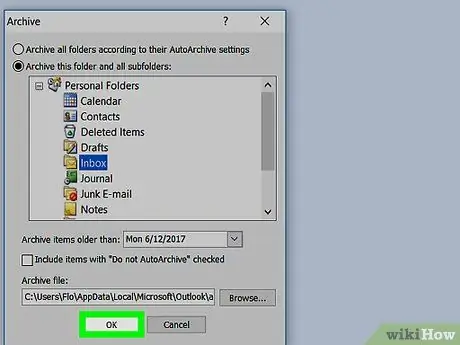
5. lépés: Kattintson az OK gombra
Az Outlook összes fájlja, amely régebbi, mint a kiválasztott dátum, archiválásra kerül.
2. módszer 2 -ből: Az AutoArchive testreszabása
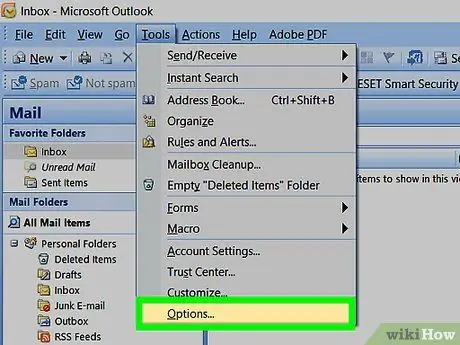
1. lépés Kattintson az Eszközök elemre az Outlook 2007 ablak tetején, majd válassza a Beállítások lehetőséget
Megjelenik a Beállítások párbeszédpanel.
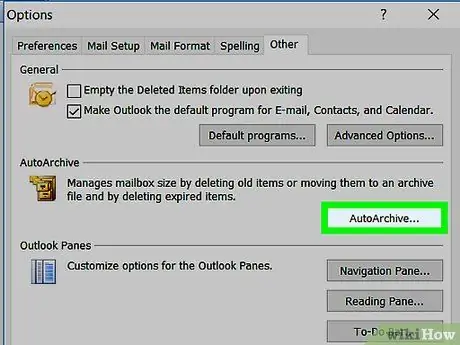
2. lépés Kattintson az Egyéb fülre, majd az Automatikus archiválás lehetőségre.
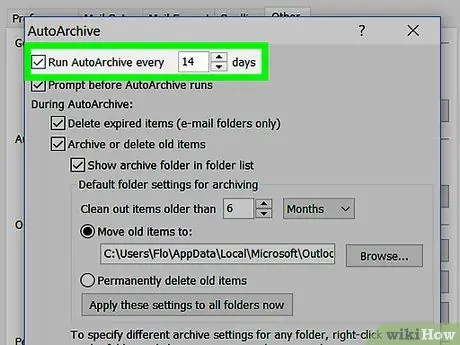
3. lépés. Jelölje be az Automatikus archiválás futtatása minden jelölőnégyzetet, majd válassza ki a keresési gyakoriságot az elérhető menüből
Általában az Outlook 2007 14 naponta ellenőrzi a régi fájlokat.
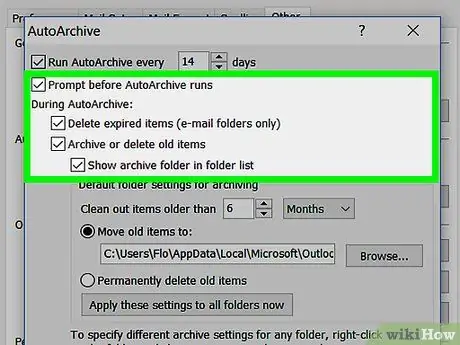
4. lépés Szükség szerint ellenőrizze az alábbi lehetőségek közül egyet vagy többet:
- Kérdés az AutoArchive futtatása előtt: Ez a funkció emlékeztető üzenetet jelenít meg az archiválási folyamat előtt, így szükség esetén törölheti az AutoArchive munkamenetet.
- Lejárt elemek törlése: Ezzel a funkcióval az Outlook törölheti a fájlokat, ha már elég idősek.
- Régi elemek archiválása vagy törlése: Ez a funkció lehetővé teszi bizonyos fájlok archiválását vagy törlését, ha azok már elég idősek.
- Archív mappa megjelenítése a mappák listájában: Ha ez a funkció be van kapcsolva, az Archívum könyvtár megjelenik az Outlook navigációs ablaktáblájában, így könnyen böngészhet az archivált fájlokban.
- Tisztítsa meg a régebbi elemeket: Ez a beállítás lehetővé teszi az archiválandó fájlok életkorának meghatározását 1 naptól 60 hónapig.
- Régi elemek áthelyezése ide: Ez a funkció lehetővé teszi az archivált fájlok mentésének kiválasztását.
- Elemek végleges törlése: Ezzel a funkcióval az Outlook közvetlenül törölheti a régi fájlokat anélkül, hogy először archiválná őket.
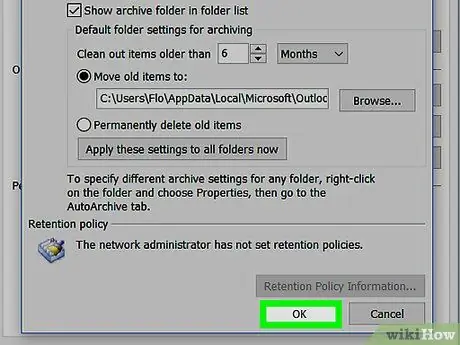
5. lépés: Kattintson az OK gombra. Az AutoArchive beállításai el lesznek mentve és aktívak.






